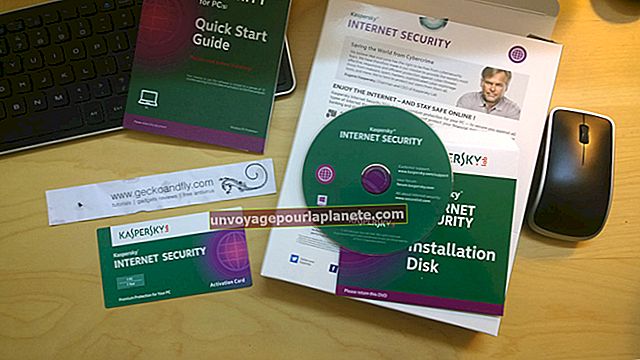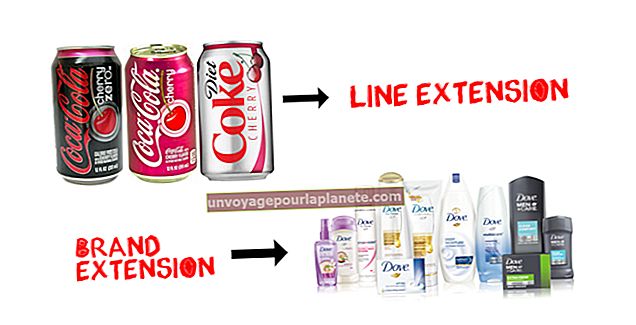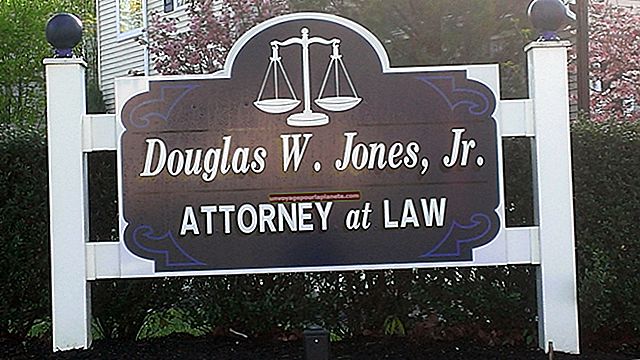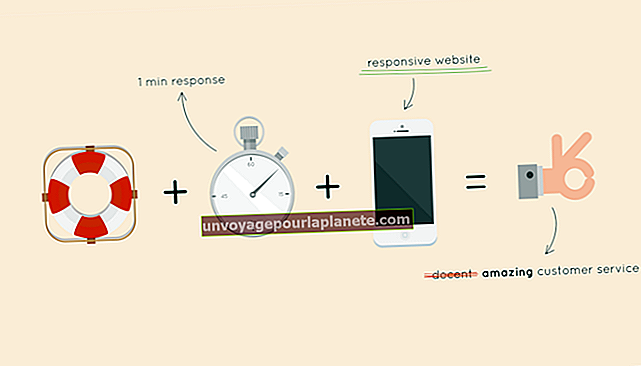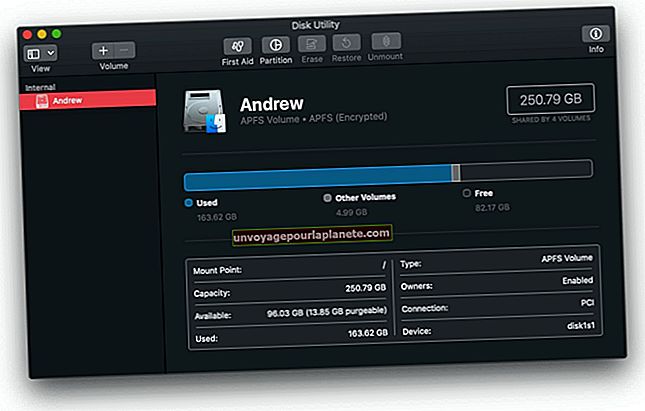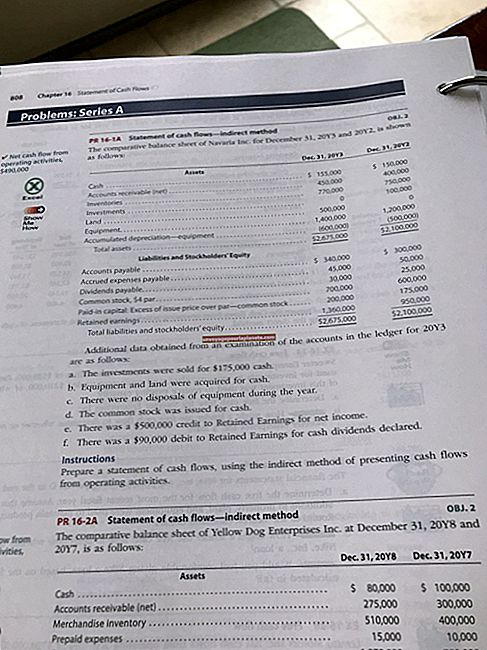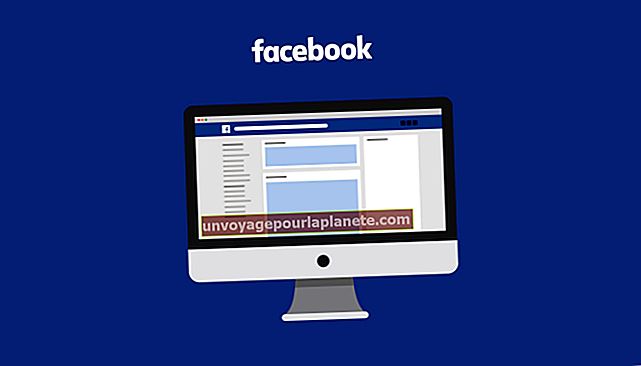மேக்புக் ப்ரோவில் குரலை எவ்வாறு பதிவு செய்வது
உங்கள் கணினியில் விரைவான குரல் பதிவை உருவாக்கும் திறன் ஒரு சிறு வணிக உரிமையாளருக்கு எளிதான கருவியாக இருக்கும். நீங்கள் சில குரல் குறிப்புகளை உருவாக்க விரும்பினாலும் அல்லது ஆடியோ அறிவுறுத்தல் பதிவு செய்ய விரும்பினாலும், பதிவு செய்ய உங்கள் மேக்புக் ப்ரோவில் உள்ள கேரேஜ் பேண்ட் பயன்பாட்டைப் பயன்படுத்தலாம். பயன்பாடு இசைக்கலைஞர்களுக்காக வடிவமைக்கப்பட்ட பல சிக்கலான அம்சங்களை வழங்கும் போது, உங்கள் குரலைப் பதிவுசெய்யவும், ஒலிப்பதிவை ஆடியோ கோப்பாக ஏற்றுமதி செய்யவும் அதன் "குரல்" அம்சத்தைப் பயன்படுத்தலாம்.
1
உங்கள் மேக்புக் ப்ரோவில் கேரேஜ் பேண்ட் பயன்பாட்டைத் திறக்கவும். ஒரு புதிய கோப்பைத் திறந்து, உங்கள் பதிவு விருப்பங்களைக் காண்பிக்கும் சாளரத்தில் உள்ள "குரல்" விருப்பத்தை சொடுக்கவும்.
2
"பதிவுசெய்க" புலத்தில் உங்கள் பதிவுக்கு ஒரு தலைப்பைத் தட்டச்சு செய்க. உங்கள் கணினியில் "எங்கே" என்று பெயரிடப்பட்ட கீழ்தோன்றும் மெனுவைப் பயன்படுத்தி பதிவுக் கோப்பை சேமிக்க விரும்பும் இடத்தைத் தேர்ந்தெடுக்கவும். பதிவு சாளரத்தைத் திறக்க "உருவாக்கு" பொத்தானைக் கிளிக் செய்க.
3
நீங்கள் ஆணாக இருந்தால் இடது பக்கப்பட்டியில் உள்ள "ஆண் அடிப்படை" விருப்பத்தை சொடுக்கவும். நீங்கள் பெண்ணாக இருந்தால் இடது பக்கப்பட்டியில் உள்ள "பெண் அடிப்படை" விருப்பத்தை சொடுக்கவும்.
4
பதிவைத் தொடங்க சாளரத்தின் அடிப்பகுதியில் சிவப்பு "பதிவு" சின்னத்துடன் குறிக்கப்பட்ட பொத்தானைக் கிளிக் செய்க. பதிவு செய்வதை நிறுத்த "ப்ளே" சின்னத்துடன் குறிக்கப்பட்ட பொத்தானைக் கிளிக் செய்க. விரும்பினால் பதிவுசெய்தலை மீண்டும் தொடங்க "பதிவு" பொத்தானைக் கிளிக் செய்து, நிறுத்த "மீண்டும்" பொத்தானைக் கிளிக் செய்க.
5
திரையின் மேற்புறத்தில் உள்ள நிரல் மெனுவில் உள்ள "பகிர்" விருப்பத்தை சொடுக்கி, உங்கள் கணினியில் பரவலாக இணக்கமான கோப்பாக சேமிக்க "வட்டுக்கு ஏற்றுமதி பாடல்" என்பதைத் தேர்ந்தெடுக்கவும். விரும்பினால் சிறிய கோப்பு அளவுக்கான "சுருக்க" விருப்பத்தைத் தேர்ந்தெடுத்து "AAC என்கோடர்" அல்லது "எம்பி 3 குறியாக்கி" என்பதைத் தேர்ந்தெடுக்கவும். "குறைந்த தரம்," "நடுத்தர தரம்," "உயர் தரம்" அல்லது "மிக உயர்ந்த தரம்" ஆகியவற்றைத் தேர்ந்தெடுக்க கீழேயுள்ள கீழ்தோன்றும் மெனுவைப் பயன்படுத்தவும். உயர்ந்த தரம், பெரிய கோப்பு இருக்கும் மற்றும் ஏற்றுமதி செய்ய அதிக நேரம் எடுக்கும். "ஏற்றுமதி" பொத்தானைக் கிளிக் செய்க.
6
ஏற்றுமதி செய்யப்பட்ட குரல் கோப்பிற்கான பெயரைத் தட்டச்சு செய்து, கேட்கும் போது அதை ஏற்றுமதி செய்ய விரும்பும் இடத்தைத் தேர்ந்தெடுக்கவும். உங்கள் கோப்பு ஏற்றுமதி செய்ய காத்திருக்கவும், நீங்கள் குறிப்பிட்ட கோப்புறையில் பதிவுசெய்யப்பட்ட குரல் கோப்பு தோன்றும்.